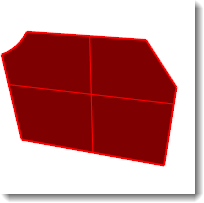![]() Trim
Trim
|
|
Trim 명령
다른 개체와 교차하는 위치에서, 개체의 선택된 부분을 자르고 삭제합니다.
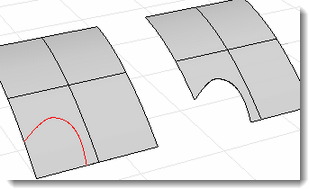
단계
 절단 개체를 선택합니다.
절단 개체를 선택합니다.
 개체에서 트림해서 잘라버릴 부분을 선택합니다.
개체에서 트림해서 잘라버릴 부분을 선택합니다.
옵션
선_연장
선 개체가 절단 개체로 사용될 때, 해당 선의 가상 연장선이 사용됩니다.
선이 트림할 개체와 교차하지 않을 때 직접 선을 연장하지 않아도 됩니다.
가상_교차점
커브는 보이는 뷰에 대하여 트림 실행됩니다. 3D 공간에서 교차하지 않아도 됩니다. 활성 뷰포트 위에서 교차하듯이 보이기만 하면 됩니다.
이 옵션은 서피스에 적용되지 않습니다.
주
 트림하려는 부분을 선택하기 어렵다면, Split 명령을 사용한 후 원하지 않는 부분을 삭제합니다.
트림하려는 부분을 선택하기 어렵다면, Split 명령을 사용한 후 원하지 않는 부분을 삭제합니다.
 서피스에서 트림 경계를 제거하려면 Untrim 명령을 사용합니다.
서피스에서 트림 경계를 제거하려면 Untrim 명령을 사용합니다.
 기본 뷰인 Top, Front, Right 뷰와 같은 평면 평행 뷰에서 커브로 서피스를 트림할 때, 뷰 방향으로 절단 커브가 서피스 상에 투영됩니다.
기본 뷰인 Top, Front, Right 뷰와 같은 평면 평행 뷰에서 커브로 서피스를 트림할 때, 뷰 방향으로 절단 커브가 서피스 상에 투영됩니다.
 각도가 있는 평행 뷰 또는 기본 Perspective 뷰와 같은 투시 뷰에서 평면형 커브를 사용하여 서피스를 트림하는 경우, 절단 커브는 서피스 위에, 커브 평면에 대하여 수직 방향으로 투영됩니다.
각도가 있는 평행 뷰 또는 기본 Perspective 뷰와 같은 투시 뷰에서 평면형 커브를 사용하여 서피스를 트림하는 경우, 절단 커브는 서피스 위에, 커브 평면에 대하여 수직 방향으로 투영됩니다.
 각도가 있는 평행 또는 투시 뷰에서 서피스를 3D 커브를 사용하여 트림하는 경우, 절단 커브는 가장 가까운 점에 의해 서피스로 끌어당겨집니다.
각도가 있는 평행 또는 투시 뷰에서 서피스를 3D 커브를 사용하여 트림하는 경우, 절단 커브는 가장 가까운 점에 의해 서피스로 끌어당겨집니다.
트림된 서피스
트림된 서피스에는 두 부분이 있습니다. 지오메트리의 형태를 정의하며 모든 기초가 되는 서피스와, 서피스 바깥 부분을 잘라버리고, 안쪽의 구멍을 내는 트림 커브로 구성되어 있습니다.
이러한 트림 커브는 기저(기초가 되는) 서피스에 존재합니다. 기저 서피스는 트림 커브보다 클 수도 있으나, Rhino가 트림 커브의 바깥에 있는 서피스 부분을 그리지 않으므로, 기저 서피스는 보이지 않을 것입니다.
오직 기저 서피스만이 셰이프의 실제 지오메트리를 정의합니다. 트림 커브는 잘라버릴 부분을 서피스 위에 표시하는 마크에 불과하므로, 서피스를 정의하지 않습니다.
서피스를 대각선으로 가로지르는 트림 커브가 있는 경우, 트림 커브 자체는 서피스의 제어점 구조와는 실제 상관이 없습니다. 이와 같이 트림된 서피스를 선택하여 제어점을 켜보면 알 수 있습니다. 기저 서피스 전체에 제어점이 보이지만, 이것은 트림 커브와 무관합니다.
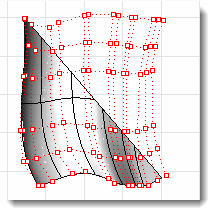
Untrim 명령으로 구멍 또는 바깥 경계선을 없애 트림 커브를 제거하고 기저 서피스로 다시 돌아갈 수 있습니다.
트림된 서피스의 기저 서피스가 트림 경계선보다 훨씬 큰 경우, ShrinkTrimmedSrf 명령을 사용하여 서피스를 자르는 경계선 크기에 맞추고, 경계선에서 벗어나는 여분의 영역이 없도록 축소할 수 있습니다.
|
|
서피스 편집 도구 트림 해제 |
|
Untrim 명령
서피스의 트림 커브에서 결합된 서피스와 트림 커브를 제거합니다.
옵션
예
원래 트림 개체는 분리되어 보존됩니다.
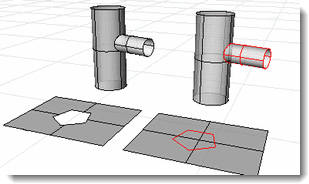
아니요
트림 개체가 삭제됩니다. 또한 경계의 가장자리에 첨부된 어떤 지오메트리도 삭제됩니다.
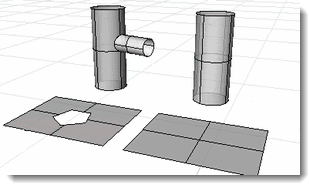
트림된 서피스의 가장자리 상의 모든 트림 커브를 제거합니다. 구멍 가장자리를 선택하면, 동일한 면의 모든 구멍이 삭제됩니다.
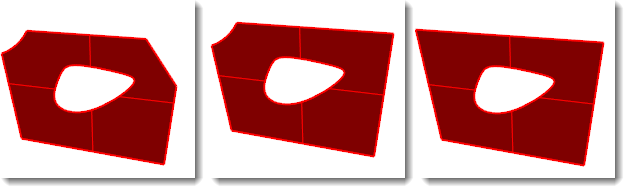
원래 개체 (왼쪽), 모두=아니요, (가운데), 모두=예 (오른쪽).
|
|
가장자리 도구 가장자리 제거 |
|
RemoveEdge 명령
선택된 트림된 서피스 가장자리를 선, 인접한 가장자리의 연장 또는 커브로 다시 트림합니다.
 삭제할 서피스 가장자리를 선택합니다.
삭제할 서피스 가장자리를 선택합니다.
옵션
트림_개체_유지
원래 트림 개체를 유지합니다.
모드
선으로_바꾸기
가장자리를 가장자리 끝점 사이의 선으로 교체합니다.
옆_가장자리_연장
두 개의 둘러싼 가장자리가 연장됩니다.
성공적인 결과를 얻으려면 서피스 경계 안에서 가장자리가 만나야 합니다.
커브_선택
다시 트림하기 위해 선택된 커브를 사용하여 가장자리가 교체됩니다.

| UntrimAll |
|
|
서피스 편집 도구 모두 트림 해제 모두 분리 |
|
UntrimAll 명령
개체, 양쪽 가장자리와 구멍에서 모든 트림 개체를 한 번의 작업으로 트림 해제합니다.
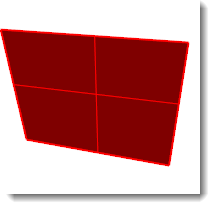
| UntrimBorder |
|
|
서피스 편집 도구 테두리 트림 해제 테두리 분리 |
|
UntrimBorder 명령
구멍은 트림된 상태로 두고 외부 테두리를 트림 해제합니다.
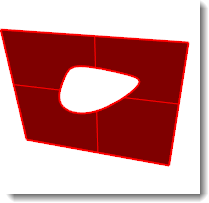
| UntrimHoles |
|
|
서피스 편집 도구 구멍 트림 해제 구멍 분리 |
|
UntrimHoles 명령
외부 테두리는 트림된 상태로 두고 내부 구멍을 트림 해제합니다.